Как оформить покупку в 1с 82
Как отразить в 1С Бухгалтерия 8.3 покупку программы 1С или другого ПО?
Вопреки привычному выражению «купить 1С Бухгалтерия 8.3», пользователь приобретает по лицензии не само программное обеспечение, а право на использование результатов интеллектуальной деятельности. Обычно это право является неисключительным. В российском бухгалтерском учете, согласно Положению ПБУ 14/2007, такое право не признается нематериальным активом.
Если платеж за него был разовым, то стоимость неисключительного права необходимо отнести на расходы будущих периодов (сокращенное название — РБП), затем она подлежит постепенному списанию на затраты на протяжении срока действия договора.
Бывает, что в лицензионном договоре нет информации о сроке действия. Тогда организация вправе сама установить срок эксплуатации ПО, это должно быть указано в учетной политике. Рекомендуется, согласно информационному письму фирмы «1С», срок использования программных продуктов этой фирмы устанавливать величиной в 2 года.
Пример. Организация приобрела у партнера фирмы «1С» лицензию на использование компьютерной программы «1С:Бухгалтерия 8.3 (ред.3.0)», версия ПРОФ, стоимостью 13 000 руб. Необходимо отразить в этой же программе произведенную покупку неисключительного права на использование ПО, отнести его стоимость на расходы будущих периодов и затем за два года списать стоимость на счет затрат 26 «Общехозяйственные расходы» с помощью ежемесячных операций списания.
Покупка программного обеспечения в 1С 8.3
Оприходуем софт документом «Поступление товаров и услуг», указав вид документа — «Услуги (акт)». При указании номенклатуры занесем в справочник новую позицию, назовем ее «Покупка программы 1С Бухгалтерия 8 ПРОФ», вид номенклатуры должен быть «Услуга».
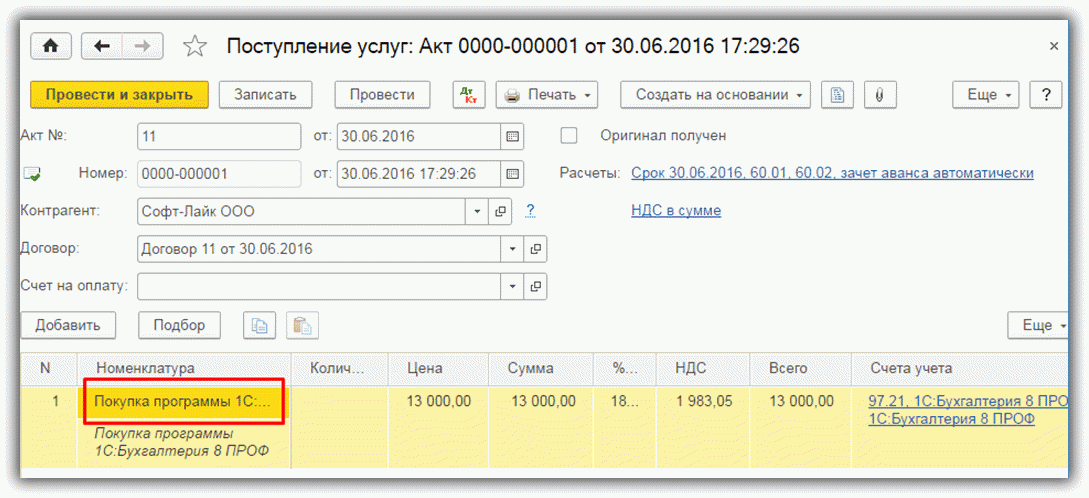
В графе «Счета учета» нажмем ссылку, в открывшемся окне выберем счет бухучета затрат – 97.21 «Прочие расходы будущих периодов»:
Получите 267 видеоуроков по 1С бесплатно:
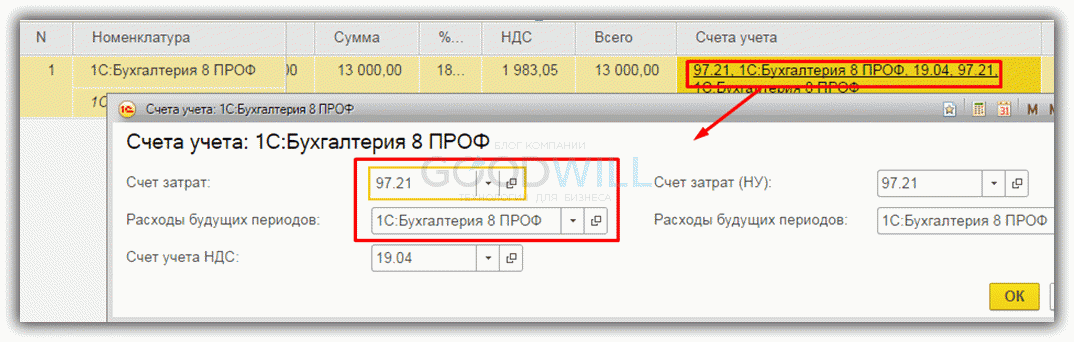
При заполнении реквизита «Расходы будущих периодов» необходимо создать новый элемент справочника – новую статью расходов будущих периодов, указав в ней стоимость программы и параметры списания (порядок признания расходов, дату начала списания, дату окончания списания РБП, счет и аналитику затрат):
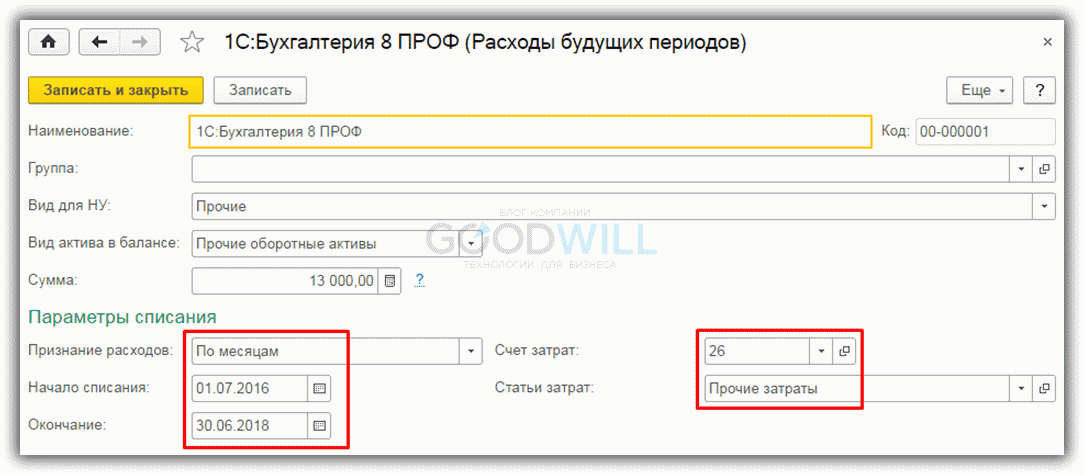
Таким образом, стоимость приобретенной программы будет сразу включена в РБП. Проведем документ «Поступление товаров и услуг», при этом он сформирует проводку в Дт бухгалтерского счета 97.21 по введенной статье «1С Бухгалтерия». (В данном примере организация-покупатель является плательщиком НДС, поэтому проводка выполнена на величину стоимости программы без НДС, а сумма НДС отнесена в Дт 19.04):

Списание расходов будущих периодов
Операция является регламентной. Она будет производиться согласно указанным параметрам (порядок признания расходов, период, счет списания) автоматически при выполнении ежемесячной обработки «Закрытие месяца». Программа сама определит необходимость списания РБП и рассчитает сумму.
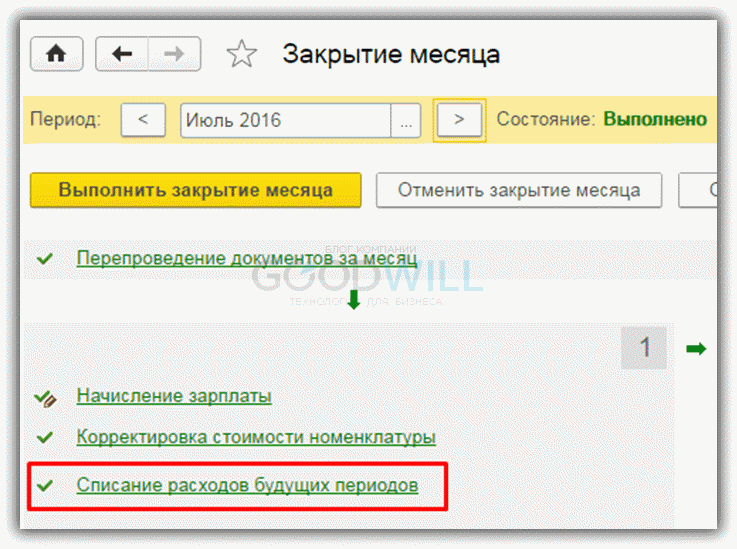
При выполнении операции сформирована проводка согласно указанному счету затрат (в нашем примере счет 26), сумма рассчитана исходя из выбранной даты начала списания и даты окончания.
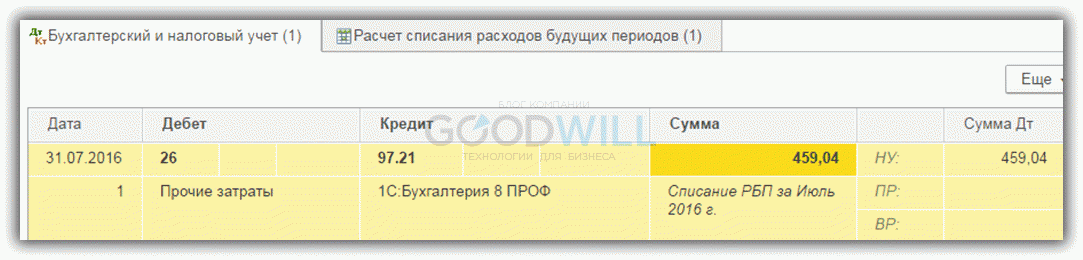
В форме движений документа на вкладке «Расчет списания расходов будущих периодов» пользователь может увидеть расчет списания РБП, параметры списания, сумму списанных РБП и остатка.
Автоматическое списание расходов будущих периодов будет выполняться обработкой закрытия месяца вплоть до окончания указанного срока списания.
Созданная при закрытии месяца операция по списанию РБП сохраняется вместе с другими операциями закрытия периода в журнале регламентных операций (раздел «Операции» – Закрытие периода – Регламентные операции). Программа позволяет создавать эту операцию и вручную, без использования обработки «Закрытие месяца».
К сожалению, мы физически не можем проконсультировать бесплатно всех желающих, но наша команда будет рада оказать услуги по внедрению и обслуживанию 1С. Более подробно о наших услугах можно узнать на странице Услуги 1С или просто позвоните по телефону +7 (499) 350 29 00. Мы работаем в Москве и области.
programmist1s.ru
Урок 9 по 1С 8.2: Учет товаров в 1С Предприятие. Покупка товара
Поступление товаров
Схема оформления Поступления товаров:
- Оформляется документ «Поступление товаров и услуг» — вид операции «Покупка, комиссия»
- После его проводки выписывается «Счет-фактура»
- Формируем запись в «Книге покупок»
- На основании «Поступление товаров и услуг» выписывается «Платежное поручение» для перечисления денег
- Берем «Выписку банка», проверяем списание денег с расчетного счета.
- Делаем документ «Списание с расчетного счета»
- Устанавливаем пометку в «Платежном поручении»: ОПЛАЧЕНО, дата и наименование документа
Схема оформления Оплаты за купленные товары:
Для отражения операций, связанных с поступлением в организацию товаров в программе «1С: Бухгалтерия 8.2» используется многофункциональный документ Поступление товаров и услуг.
Оформим закупку мандаринов в кол-ве 5000 кг. по цене 30 руб.
По траектории «Покупка – Поступление товаров и услуг» кнопкой Добавить открывается диалог Выбора вида операции документа – «Покупка, комиссия» и форма документа для заполнения.
Заполнение начинаем с шапки. При выборе контрагента должен появиться договор. Если не появился – ищи ошибку в Справочники — Договор контрагента. При выборе номенклатуры должна появиться закупочная цена, которую установили документом «Установка цен номенклатуры». Если не появилась – ищи ошибку в соответствующем справочнике. После ввода количества вычисляются все суммы. И таким образом строчка за строчкой, если в одном документе много позиций, заполняется документ. Особо обратим внимание на работу с НДС. Возможны два режима работы «НДС (сверху)» и «НДС (в т.ч.)». Выбор режима осуществляется с помощью закладки «Цена и валюта» в верхней части документа.

После заполнения документа его надо провести, то есть сформировать бухгалтерские и налоговые проводки. Для этого достаточно нажать «ОК»
По кнопке ДТ-КТ смотрим Бухгалтерские и налоговые проводки.

Только после того как убедились что проводки сформированы, снова откроем закрытый документ и сформируем «Счет-фактуру полученный», кнопка Ввести Счет-фактуру. Для этого необходимо выполнить пункт Ввести Счет- фактуру.

Выведем счет-фактуру на печать.

По траектории «Покупка – Документы поставщиков» откроется журнал документов.

Самостоятельно оформите покупку апельсинов в кол-ве 7000 кг. по цене 35 руб.
uskov.info
Покупка валюты. Оформление в 1 с 8.2 Предприятие
Начнём с покупки валюты.
Списание с расчетного счета

Вид операции: Прочее списание.

Дальше Заполняем сумму и счет дебета 57.02, контрагент — банк, Договор — «покупка долларов»

Следующий шаг, выбираем поступление на расчетный счет. Вид поступления — «Приобретение иностранной валюты»
Тут важно поставить счет учёта: 52 .
Банковский расчетный счет выбрать долларовый .
А дальше Проставить сумму в валюте и курс, либо сумму в валюте и в долларах. Вся эта информация содержится в выписке.
Ещё один важный нюанс, у вас должны быть загружены курсы валют на даты операций. Это делается либо в ручную, либо можно настроить автозагрузку курсов валют. Вот тут я уже описывала, как себе облегчить жизнь: http://ptichy-hvost.livejournal.com/6645.html

Второй вопрос это оформление продажи валюты.
Тут такой же принцип. Но используется Договор «Продажа долларов» (расчеты по этому Договору в валюте!)
1. Списание с расчетного счет — прочее.
Поставить счет учета 52, банковский счет в валюте. Счет учёта 57.22, контрагент — банк, Договор — «Продажа долларов».
2. Поступление на расчетный счет — поступление от продажи иностранной валюты.
Счет учета — 51, банковский счет в рублях. Контрагент — банк, Договор — «Покупка долларов»
Дальше заполняете согласно выписке, сумма в валюте, курс, проверяете сумму в рублях.
При этом по окончании проведения документов, обязательно проверьте сальдо счет 57.02 и счет 57.22. Оно должно быть нулевым. Если нет ищите ошибку. Пошагово проверьте оба документа. Основные ошибки:
— разные даты документов списания и зачисления
— не верно указан счет учёта в левом верхнем углу
— не верно выбран документ зачисления
И всё так же для всех других валют соответственно.
ptichy-hvost.livejournal.com
Как оформить в программе 1С 8.2 покупку карты памяти для фотоаппарата?

Добрый день! Подскажите пожалуйста, начинающему бухгалтеру.
Наша организация (ОСНО) купила
1. карту памяти на 32 гбайта
2.цифровой фотоаппарат
3.радиотелефон
4.считыватель внешний.
стоимость всех товаров менее 10 000 руб.
Каким документом в программе 1С 8.2 (КОРП, редакция 2.0 (2.0.47.7) принять данные товары.
Как Основные средства?

Здравствуйте!
Ну, зачем же — Основные средства?
Разве только у вас разработана и утверждена собственная Уч.Политика для целей БУ, чтобы независимо от стоимости имущества, при условии, что имущ-во приносит доход и эксплуатируется явно более 12 мес, и т.п., при приемке такого имущества вы будете относить его к ОС.
В настоящее время для целей БУ применяют ПБУ 6/01 с изменениями. Для целей НУ — Глава 25, раздел со статьями посвященный амортизируемому имуществу, в том числе основным средствам.
Если у вас УСНО, то другой раздел, но с отсылкой всё к тому же разделу из 25Главы. И везде для отнесения имущества к ОС действует стоимостной критерий — 40000р — первоначальная стоимость, включая те доп.затраты которые могу иметь место (например, услуга на установку и ввод в эксплуатацию), и включаются с первоначальную стоимость имущества.
Вам, думаю, нужно учесть ваши предметы труда как хоз.инвентарь , поставить на учет по сч10.09, показать поступление либо док-том «Поступление товаров и услуг» (пок.,комис.), либо по Авансовому отчету. Смотря какой способ закупки/оплаты был. И т.д.
А затем ввести в эксплуатацию док-том блока «Производство» — «Передача материалов в эксплуатацию», вкладка — Хоз.инвентарь.
Прочитайте встроенную справку к документу.
www.buhonline.ru
Уроки 1С для начинающих и практикующих бухгалтеров
Статьи и бесплатные видеоуроки о работе с программами 1С Бухгалтерия, 1С Зарплата и Управление Персоналом, 1С Управление Торговлей для бухгалтеров

Приобретение товаров в 1С Бухгалтерия 8. Видеоурок
Как правильно оформить поступление товаров в программе 1С Бухгалтерия 8 на примере редакции 3.0.
Для отражения в программе фактов поступления товаров предназначен документ «Поступление товаров и услуг«.
Его назначение более широкое: данным документом в программе оформляется поступление любых товарно-материальных ценностей и услуг, но в данной статье я хочу рассмотреть только поступление товаров.
Несмотря на кажущуюся простоту этого документа необходимо знать и учитывать некоторые нюансы. Эти на первый взгляд мелочи, если о них забыть, могут привести к ошибкам в учете. На них я хочу обратить Ваше внимание в этой статье.
Ввод документа «Поступление товаров и услуг».
Для того, чтобы ввести поступление нового товара, необходимо выбрать раздел учета «Покупки и продажи», а затем в панели навигации щелкнуть на ссылку «Поступление товаров и услуг».

Откроется список документов «Поступление товаров и услуг», уже введенных в базу данных. Для ввода нового документа воспользуемся кнопкой «Добавить».

В открывшейся форме ввода нового документа некоторые поля подчеркнуты красным пунктиром. Это реквизиты, обязательные для заполнения, без них документ не запишется.
Реквизит «вид операции» определяет вид поступления ТМЦ. По умолчанию вид операции равен «покупка, комиссия», оставляем его без изменения.
Реквизит «Организация» должен быть заполнен обязательно. Если установлена организация по умолчанию, то при вводе нового документа в реквизит автоматически подставится именно она. Если в системе ведется учет по нескольким организациям, и поступление ТМЦ оформляется не на основную организацию, то пользователю необходимо выбрать ее вручную.
Реквизит «Склад» не обязателен для заполнения, если в параметрах учета не стоит флажок, что учет ведется по складам.
От заполнения реквизита «склад» в бухгалтерских проводках поступления на счете учета ТМЦ зависит третье субконто (в нашем случае это счет 41).
В реквизите «Контрагент» выбираем организацию-продавца из справочника «Контрагенты». Контрагента и договор можно ввести заранее, а можно это сделать прямо при вводе документа поступления.
На что следует обратить внимание при вводе договора контрагента.
Если Вы вводите договор непосредственно из справочника «Контрагенты» (а не из документа поступления), то есть риск, что Вы неправильно заполните реквизит «вид договора», и впоследствии при выборе этого контрагента в документе система «не увидит» ранее введенный договор. При вводе нового договора из документа система «поймет», откуда вводится договор, и автоматически подставит нужное значение.
Вид договора для документа «Поступление товаров и услуг» должен быть «с поставщиком» .
Реквизит «Зачет аванса» можно выбрать из перечня: «автоматически», «по документу» или «Не зачитывать». По умолчанию подставится значение «автоматически».
Зачет аванса поставщику.
Для автоматического зачета авансов должен быть настроен счет учета авансов с поставщиком. Для этого существует регистр сведений «Счета расчетов с контрагентами«. По умолчанию для учета авансов, выданных поставщикам настроен счет 60.02.

Именно он будет автоматически подставляться в платежные поручения, которыми перечисляется аванс поставщику, а также отражаться на закладке «Счета расчетов» документа поступления.

При автоматическом зачете аванса программа анализирует наличие предоплаты поставщику и в случае остатка по счету 60.02 по этому поставщику и договору формирует проводку по зачету аванса.

Список приобретаемых товаров мы вводим в таблицу «Товары».
Для ввода товаров предназначены кнопки «Добавить» и «Подбор».
Кнопка «Подбор» открывает форму подбора номенклатуры из справочника «Номенклатура» и позволяет упростить процедуру заполнения табличной части документа.

В форме подбора предусмотрен поиск по справочнику «Номенклатура», а также запрос цены и количества при подборе товара из справочника.
После выбора всех позиций кнопкой «Перенести в документ» все подобранные позиции (отображенные в нижней части формы) автоматически переносятся в табличную часть документа.

Ставка НДС автоматически заполняется из справочника «Номенклатура». Цена в графе «Цена» не включает НДС. Подробно о том, как оформить поступление без НДС, я рассказала здесь.
Хочу обратить внимание на то, откуда берутся счета учета номенклатуры и счета учета «входного» НДС в документе.

В табличной части документа есть обязательные реквизиты «Счет учета» и «Счет учета НДС». Их можно ввести вручную, но можно заполнять автоматически, если настроить регистр сведений «Счета учета номенклатуры«.
Подробно в этой статье я рассматривать его не буду, опишу в одной из следующих статей.
Управление ценой, валютой и налогами в документе.
Теперь обратим внимание на ссылку, которая в данный момент выглядит как «Цена не включает НДС». Она открывает форму «Цена и валюта«, где можно управлять порядком заполнения цен в документе, валютой документа и порядком учета НДС в документе.
 Тип цен определяется автоматически, если он указан в договоре контрагента.
Тип цен определяется автоматически, если он указан в договоре контрагента.
Установленный флажок «Цена включает НДС» позволяет вводить в графу «Цена» цену с учетом НДС, а не накручивать сверху, как это было в нашем документе в первоначальном варианте. Это будет удобно, если так указано во входящем документе поставщика.
Изменение валюты возможно, если в договоре с контрагентом указана валюта, отличная от рубля. Это позволит задать курс документа и пересчитать цены в заданной валюте.
Установленный флажок «НДС включать в стоимость» позволит не выделять «входной» НДС проводкой по дебету счета 19, а включить его в стоимость ТМЦ.
Проводки без установленного флажка содержат запись по дебету счета 19.03:

Проводки с установленным флажком «НДС включать в стоимость»:

Проводка по дебету счета 19.03 не формируется, зато сумма по проводкам дебет 41.01, кредит 60.01 увеличивается на сумму НДС.
Регистрация счета-фактуры поставщика.
В нижней части формы документа находятся реквизиты для ввода номера и даты входящего счета-фактуры. Рядом с ними кнопка «Зарегистрировать счет-фактуру». Для целей учета НДС необходимо это сделать.

При нажатии на кнопку в систему вводится документ «Счет-фактура полученный» с необходимыми данными, взятыми из нашего поступления. Если счет-фактура введен в систему, то в нижней части формы документа поступления появляется ссылка, при щелчке на которую можно открыть этот документ:

В заключение хочу обратить внимание на закладку «Дополнительно».
Она предназначена для хранения реквизитов «Входящий номер» и «входящая дата», т.е. именно здесь должны указываться реквизиты входящей накладной поставщика. Дату и номер нашего документа заменять реквизитами документа поставщика не нужно!
В случае, когда грузоотправитель или грузополучатель отличаются от контрагента и нашей организации, в соответствующих реквизитах на закладке «Дополнительно» выбираются контрагенты, являющиеся грузоотправителем и грузополучателем.
Итак, я рассмотрела все важные моменты ввода документа «Поступление товаров и услуг».
Видеоурок:
Если статья Вам понравилась, Вы можете порекомендовать ее своим друзьям:
Навигация по записям
Приобретение товаров в 1С Бухгалтерия 8. Видеоурок : 4 комментария
Добрый день!
Интересная статья!
А может еще подскажете, как в программе отразить поступление услуг без НДС. Счет-фактуры, соответственно, нет. Но вводится в учет так же поступлением ТиУ. Но тогда выдает ошибку, что не формируется книга покупок.
Как быть в такой ситуации, может другой операцией вносить?
Спасибо!
Такой же вопрос! Как правильно в 1С Бухгалтерии 8 3.0 отразить поступление товаров/услуг без НДС. Если ставишь Без НДС, то поля Зарегистрировать Счет/фактуру активны. А самой с/ф нет.
Добрый день!
В версии 8.2 , когда заполняли поступление товаров и услуг, очень было удобно прямо в подборе товаров и услуг добавлять новую номенклатуру товара. В 8.3 очень не удобно всю номенклатуру нужно сначала посмотреть в подборе, потом в номенклатуре добавить если нет такого товара. Спасибо.
uroki1c.ru
